Hvis vi på computeren kan finde ud af, at harddisken har behov for defragmentering, identificerer vi ikke væsentlige problemer i RAM eller computerens RAM. RAM-fejl er svære at rette. En mere detaljeret analyse kan opnås ved hjælp af tredjepartsprogrammer, men undervurder ikke windows 10, som udvikler sig med det samme. I denne vejledning vil vi se på måder til at diagnosticere og kontrollere RAM for fejl, både på en standard måde, og kontrollere for fejl ved hjælp af det populære MemTest86-værktøj.
Mulige fejl i computerens RAM:
Før du kaster synder på RAM, skal du kende de omtrentlige fejl, symptomer, der hjælper os med at bevæge os i den rigtige retning. Vi nedbryder de mest almindelige symptomer på RAM-fejl.
- Din computer bipper flere gange, når den starter.
- Crash eller blå skærm af død under tung belastning i 3D-spil.
- Computeren genstarter konstant.
- Problemet med at få adgang til og arbejde med filer.
Diagnostik af RAM i Windows 10/7
Søg efter mdsched.exe eller tryk på windows + R og indtast.
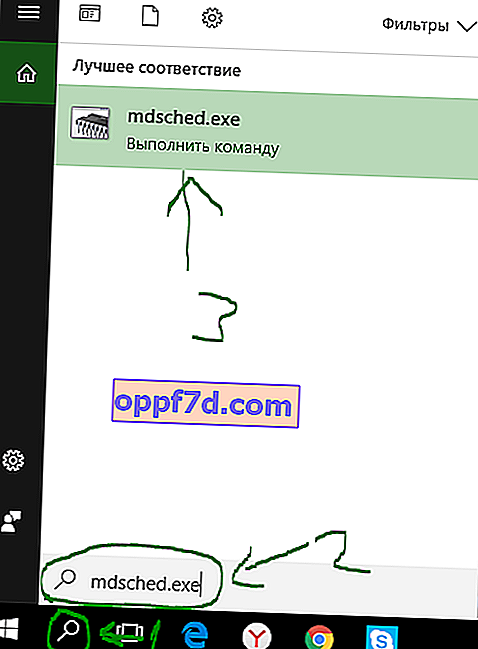
I det næste vindue skal du vælge den tilstand, der passer til øjeblikket. (Værktøjet giver også mulighed for at planlægge en test ved næste genstart, hvis du ikke kan lukke dine apps og genstarte med det samme).

Så snart computeren genstarter, starter den i Windows Memory Diagnostics-miljøet, og test begynder straks at køre i standardtilstand . I denne tilstand kører værktøjet alle tilgængelige kontroller i native-tilstand ud over LRAND, Stride6 (med cache), CHCKR3, WMATS + og WINVC. Du kan også vælge scanningsparametre ved at trykke på F1- tasten .

Efter tryk på F1 vises et valg af test: grundlæggende, normal, bred . Nedenfor kan du aktivere cachen og antallet af passeringer. I den udvidede testtilstand "Wide" vil flere værktøjer være tilgængelige, som giver dig mulighed for grundigt at diagnosticere RAM'ens funktionsdygtighed. Deaktivering af "cache" giver direkte adgang til RAM, hvilket forbedrer kvaliteten af diagnosen. Når du har konfigureret parametrene til scanning, skal du trykke på F10 og derefter begynde at kontrollere RAM.
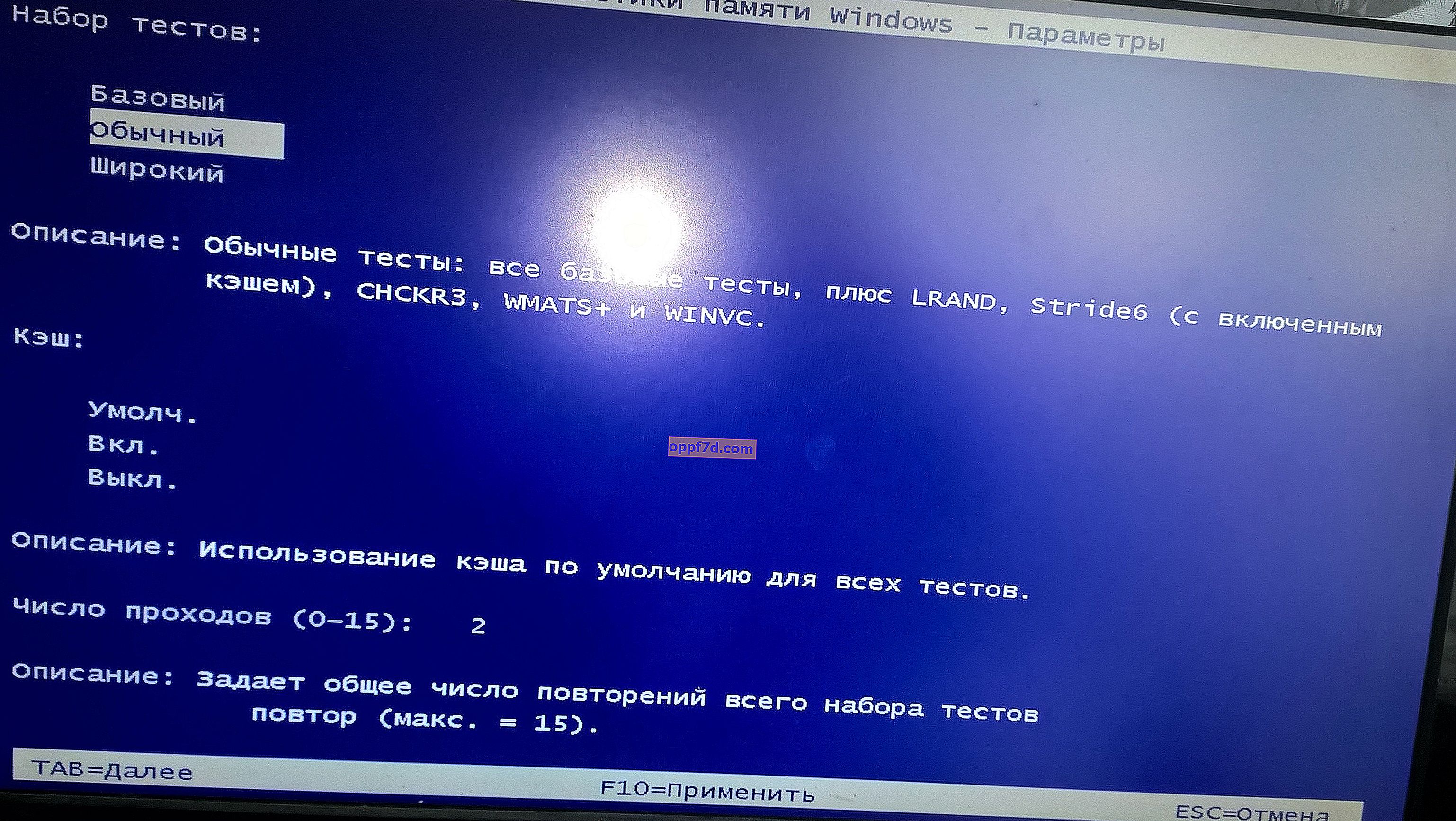
Kontrol af testresultater
Så længe du kan se status under scanningen, når testen er afsluttet, genstarter computeren automatisk, og du skal bruge Event Viewer til at se testresultaterne for at se, om du har et dårligt RAM-modul.
- Tryk på Win + R- tastekombinationen, og indtast eventvwr.exe for at åbne Event Viewer.

- Udvid mappen " Windows Logs " og højreklik på " System ", vælg " Find " i menuen
- Indtast MemoryDiagnostics-Results i søgefeltet .
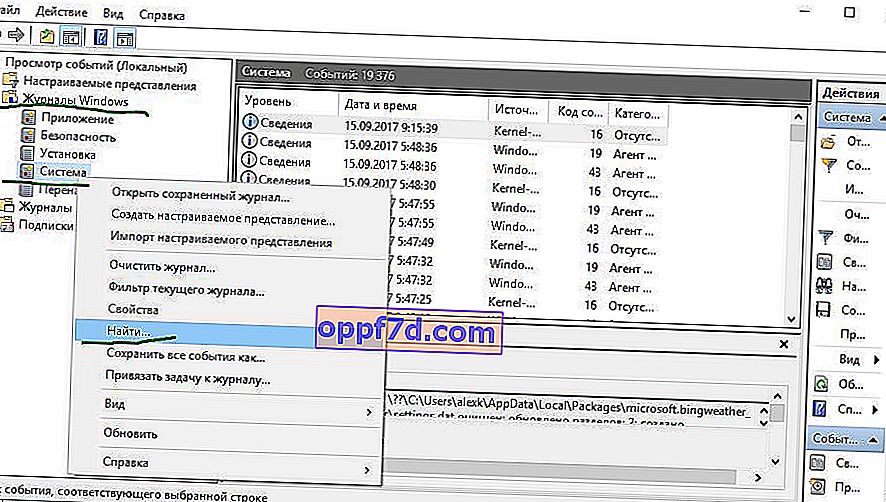

I hændelsesfremviser skal du dobbeltklikke på MemoryDiagnostics-Results- kilden og se resultatet, hvis der ikke er nogen fejl, kan du ikke synde på RAM på din bærbare computer eller computer.
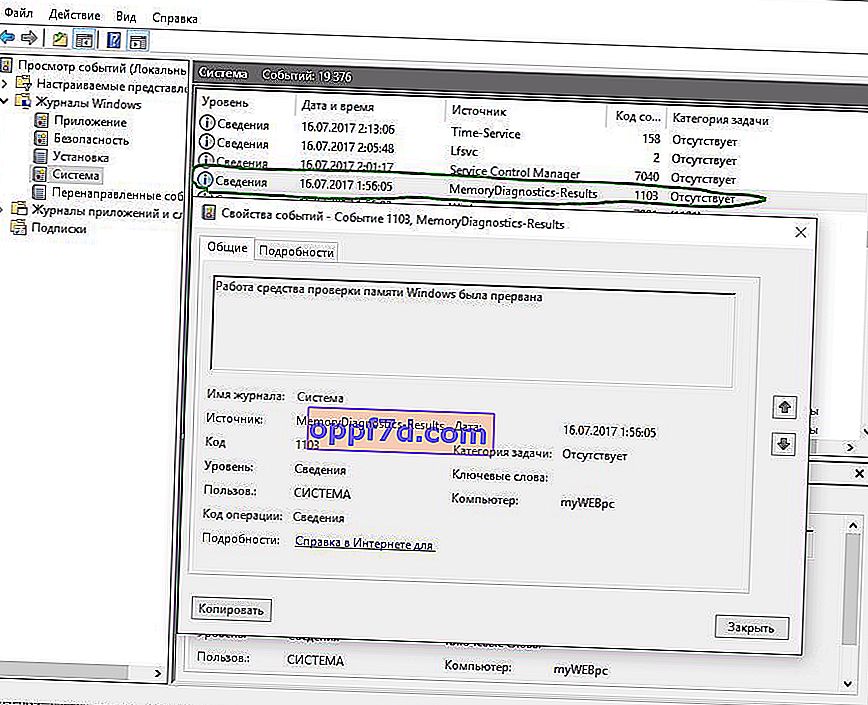
Hvad hvis der er fejl under RAM-diagnosticering?
- Det er bedst at udskifte RAM-bjælken.
- Du kan prøve at rense kontakterne fra støvet på beslaget og i stikket.
- Prøv at indsætte en strimmel ad gangen i forskellige slots for at identificere et problem i selve modulet eller stikket.
Sådan kontrolleres der for fejl i RAM med MemTest86
Hvis du tjekkede RAM ved hjælp af windows og ikke fandt nogen fejl, men du er sikker på at der er fejl i RAM'en, skal du bruge programmet MemTest86. Vælg på webstedet, download et bootbart cd-billede eller for en USB-nøgle til at køre programmet under BIOS.
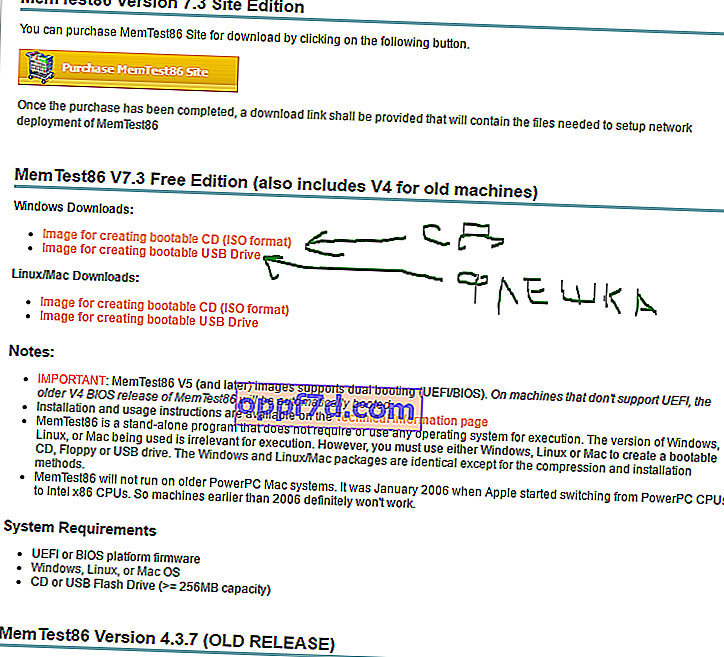
Efter download skal du åbne " zip " -arkivet og køre filen " imageUSB.exe " for at starte programmet.
- Indsæt et formateret USB-flashdrev i din computer, og klik på " Opdater drev " for programmet for at se drevet.
- Vælg tilstanden " Skriv til UFD ".
- Dette er et billede i mappen med " MemTest86 " arkivet , som skrives til USB-flashdrevet.
- Klik på " Skriv til UFD " for at skrive til USB-nøglen. Efter alt det, der er gjort, kan du genstarte computeren, og den starter under bios med MemTest86-programmet og starter diagnostik.
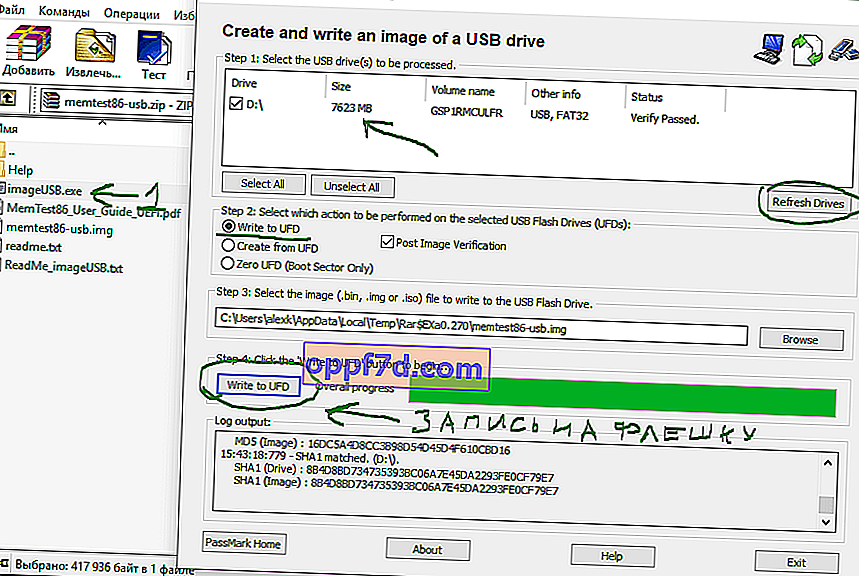
Når du genstarter din computer, diagnosticeres din computers RAM.
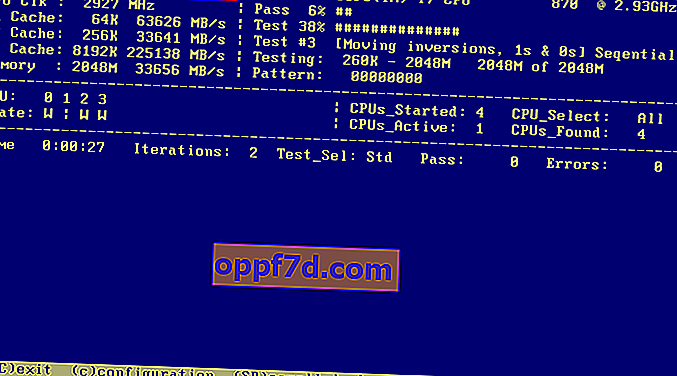
Hvis der vises fejl, vises de i rødt i bunden, som på billedet.
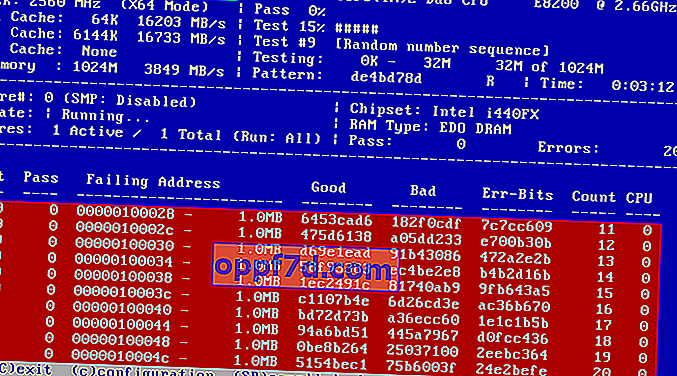
Guiden blev gennemgået på Windows 10, men RAM Checker har været tilgængelig i mange år, hvilket betyder, at du også kan bruge den på tidligere versioner, inklusive Windows 8.1 og Windows 7.
